Cara Memperbaiki Gmail Tidak Bisa Menerima Pesan Masuk
Cara Memperbaiki Gmail Tidak Bisa Menerima Pesan Masuk | Pernahkah Anda mengalami masalah tidak bisa menerima pesan masuk di Gmail?. Jangan khawatir, masalah ini cukup umum dan berikut adalah beberapa cara yang bisa Anda coba untuk memperbaiki Gmail yang tidak bisa menerima pesan masuk.

Di Googling - Gmail adalah salah satu aplikasi paling populer untuk mengirim dan menerima email jarak jauh. Namun, Anda mungkin mengalami beberapa masalah di mana Gmail tidak bisa menerima email masuk atau tidak bisa menerima pesan masuk, yang mengakibatkan mengganggu aktifikat yang sangat ketika sedang membutuhkan layanan tersebut secara cepat. Untungnya, ini adalah masalah umum, dan di artikel ini akan menunjukkan cara memperbaikinya dalam waktu yang sangat cepat dan mudah dipahami.
Analisis Masalah Tidak Bisa Menerima Pesan
Sebelum saya memberikan anda tips cara mengatasi hal tersebut. Anda melalui beberapa perbaikan tingkat lanjut, ada beberapa hal dasar yang perlu Anda periksa guna memastikan hal tersebut yang mungkin menyebabkan masalah tersebut.
1. Periksa Server Google
Meskipun jarang terjadi, server Google memang bisa mati karena pemeliharaan atau aktifikat trafic yang tidak terduga. Anda dapat memeriksa status Google's workspace dan melihat apakah Gmail sedang down. Jika server Google down sementara, mungkin email Anda mendapat dampak karna hal tersebut. Jika demikian, saya sarankan untuk meminta pengirim untuk mengirimkan kembali email tersebut kepada Anda.
2. Mencoba Kirim Email Menggunakan Akun Lain
Uji coba pemecahan masalah sederhana lainnya yang dapat Anda lakukan adalah dengan mengirim email kepada diri Anda sendiri menggunakan akun yang lainnya. Cobalah mengirim dua email kepada diri Anda sendiri, satu dengan akun Gmail dan satu lagi dari layanan email lain, seperti layanan Apple Mail ataupun Outlook. Jika Anda dapat menerima email dari diri Anda sendiri, maka kemungkinan besar email yang tidak Anda terima merupakan kasus yang berbeda.
3. Periksa Folder Spam
Jangan lupa untuk memeriksa folder spam Anda!. Google secara otomatis memfilter beberapa email yang masuk ke folder spam, jadi pesan masuk yang mungkin anda tunggu-tunggu ada di sana. Email tersebut ada di sudut kiri layar saat Anda membuka situs web atau aplikasi Gmail. Jika antivirus Anda memiliki fitur fillter email, maka kemungkinan besar email yang Anda tunggu ada di folder sampah.
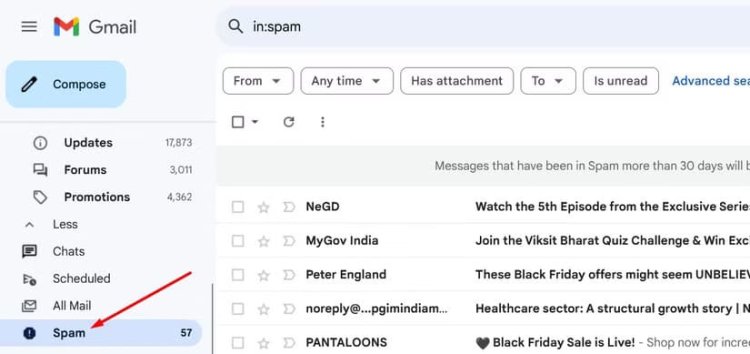
4. Periksa Sampah Anda
Demikian pula, Anda perlu memeriksa Sampah. Mungkin Anda salah mengeklik atau tidak sengaja menghapus email yang Anda tunggu-tunggu tersebut karna terburu-buru secara tidak Anda sadari. Sekali lagi, hal ini sangat umum terjadi ketika perangkat lunak antivirus menghapus email yang dianggapnya sebagai virus.
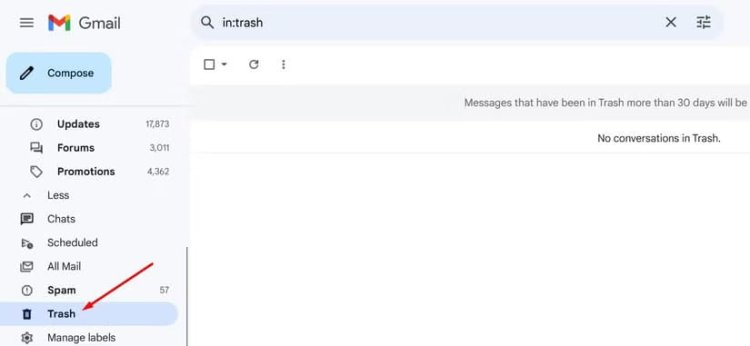
5. Tampilkan Semua Email
Terakhir, ada opsi Tampilkan Semua Email di sisi kiri layar yang menampilkan semua email yang terkait dengan akun Anda. Jika Anda tidak dapat menemukan email yang Anda harapkan di Sampah atau Spam, mungkin tab Semua Email akan menampilkannya. Di sinilah email yang diarsipkan disimpan. Karena yang diperlukan hanyalah menggeser ke kiri atau kanan untuk mengarsipkan email Anda, Anda mungkin tidak sengaja mengirimkannya ke sana.
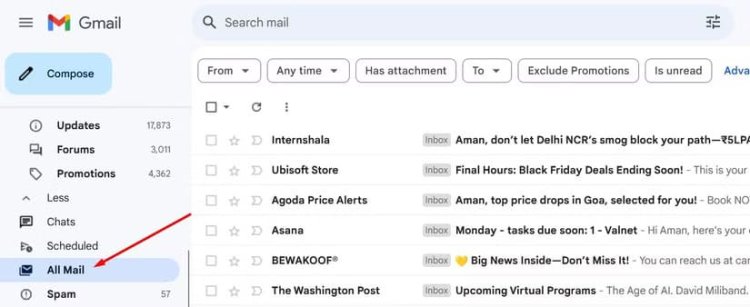
6. Perbarui Aplikasi Gmail
Anda harus selalu memastikan aplikasi Anda terupdate. Perbarui aplikasi Gmail Anda melalui App Store atau Google Play Store. Aplikasi Gmail yang tidak terupdate memungkinkan dapat mengakibatkan kesalahan sinkronisasi dan masalah lain yang mengakibatkan hilangnya beberapa email Anda ataupun tidak bisa menerima pesan masuk.
Gunakan Browser Lain
Jika Anda masih belum menemukan email Anda, cobalah menggunakan browser lain. Gmail secara resmi hanya mendukung empat browser, jadi tidak ada salahnya membukanya di salah satu dari beberapa browser tersebut untuk memungkinkan memberikan hasil terbaik dalam mengatasi masalah anda.
Anda dapat membuka Gmail menggunakan browser:
- Google Chrome
- Firefox
- Safari
- Microsoft Edge
Demikian pula, jika Anda menggunakan aplikasi Gmail di ponsel, cobalah membuka Gmail di brower ponsel. Terkadang aplikasi Gmail dapat mengalami masalah, terutama saat melakukan sinkronisasi dan menerima email secara real-time.
Coba Gmail menggunakan Komputer Anda
Bagi Anda yang menggunakan ponsel dan tablet, Anda mungkin ingin mencoba Gmail di komputer. Tidak seperti di ponsel yang aplikasinya mungkin sudah tidak update, browser PC Anda selalu terupdate. Ini membuatnya lebih andal, terutama untuk masalah seperti ini yang mungkin disebabkan oleh bug jaringan atau konektivitas lainnya.
Log Out dan Log In lagi Akun Anda
Keluar dan masuk kembali ke akun Gmail dapat membantu mengatasi masalah tersebut dengan menyinkronkan Gmail Anda dengan server Google secara paksa. Tindakan ini akan menampilkan semua email yang hilang di perangkat Anda.
Untuk keluar dari akun Gmail Anda di desktop, klik ikon profil Anda di sudut kanan atas dan pilih "Keluar."
Kemudian, pilih akun Gmail Anda untuk masuk kembali.
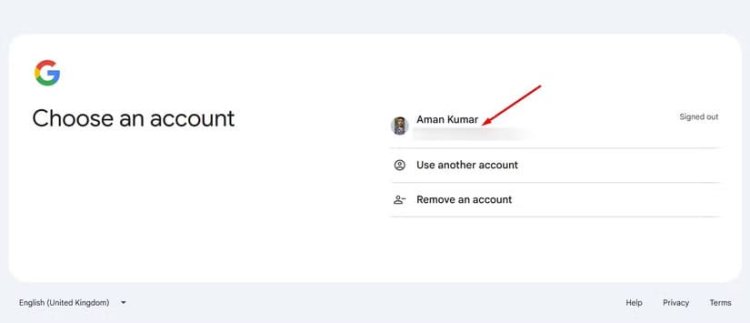
Pada aplikasi Gmail di ponsel pintar Anda, ketuk ikon profil di pojok kanan atas dan pilih "Kelola Akun di Perangkat Ini." Matikan tombol di samping akun Anda dan ketuk "Selesai" untuk keluar. Kemudian, pilih "Masuk" dan nyalakan kembali tombol di samping akun Anda untuk masuk kembali.
Periksa Penyimpanan Akun Gmail Anda
Sayangnya, penyimpanan pada aplikasi email ini tidaklah gratis ataupun bisa disebut berbayar. Gmail memiliki batas penyimpanan, dan setelah mencapai batas tersebut, Anda tidak akan lagi menerima pesan. Anda dapat dengan mudah memeriksa penyimpanan akun Anda dengan membuka Google Drive . Ruang penyimpanan Anda (secara default seharusnya 15 GB untuk pengguna gratis) akan ditampilkan di sisi kanan layar. Jika penyimpanan Anda penuh, Anda harus menghapus file dari Google Drive atau email di Sampah untuk mengosongkannya.
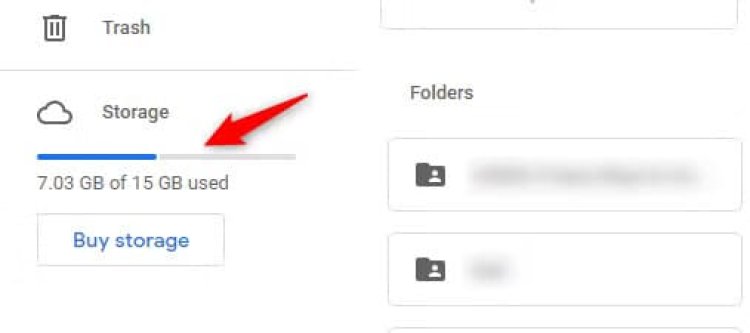
Gmail tidak secara otomatis menghapus email Anda saat Anda membuangnya ke Sampah. Google menyimpannya untuk Anda selama 30 hari sebelum menghapusnya sendiri. Namun, email tersebut menghabiskan ruang saat berada di Sampah, jadi kami harus menghapusnya secara permanen .
Periksa Ulang Pengaturan Filter Gmail Anda
Memfilter email Anda sering kali diperlukan, terutama jika Anda mulai menerima email spam acak dari bot dan pengiklan. Sayangnya, ada kemungkinan email yang Anda harapkan untuk diterima juga telah difilter.
Setelan aplikasi seluler Gmail terbatas, jadi sebaiknya Anda menggunakan komputer untuk ini. Jika Anda tidak memiliki PC, Anda dapat membuka Gmail di aplikasi peramban ponsel Anda. Pastikan untuk beralih ke mode desktop di aplikasi peramban Anda.
Buka akun Gmail Anda, klik ikon roda gigi (seting) di sudut kanan atas dan pilih "Lihat Semua Pengaturan."
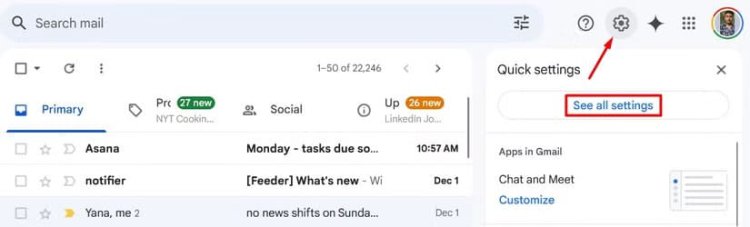
Buka "Filter dan Alamat yang Diblokir." Lalu, lihat alamat email yang telah Anda blokir atau buat filternya. Buka blokir atau hapus filter alamat email yang ingin Anda terima emailnya.
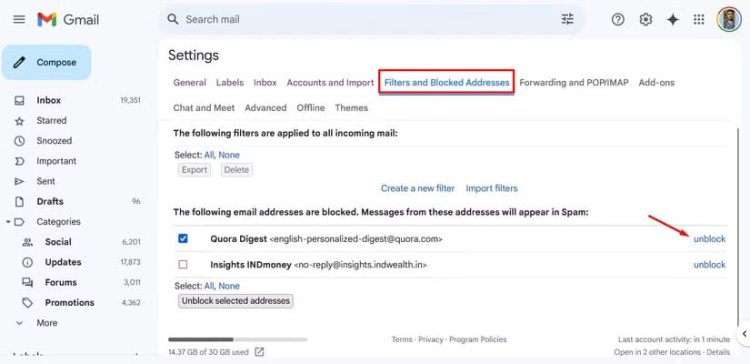
Jika Anda membuka blokir atau memfilter alamat email apa pun, saya sarankan untuk meminta mereka mengirimkan ulang email tersebut kepada Anda. Akun Gmail Anda sekarang akan menerima email tersebut tanpa masalah.
Nonaktifkan Email Forwarding
Penerusan email merupakan fitur yang berguna bagi pengguna yang beralih ke alamat email lain. Fitur ini memastikan bahwa email yang dikirim ke alamat Anda saat ini akan diteruskan ke alamat Anda yang baru. Jika fitur ini diaktifkan secara tidak sengaja, Anda akan mulai menerima email di alamat email baru Anda, bukan yang lama. Untuk terus menerima email di alamat lama Anda, Anda harus menonaktifkan Email Forwarding.
Untuk melakukannya, buka menu Pengaturan, alihkan ke tab "Forwording dan POP/IMAP" dan pilih opsi "Nonaktifkan Forwarding" dan simpan perubahan Anda sebelum menyegarkan Gmail Anda.
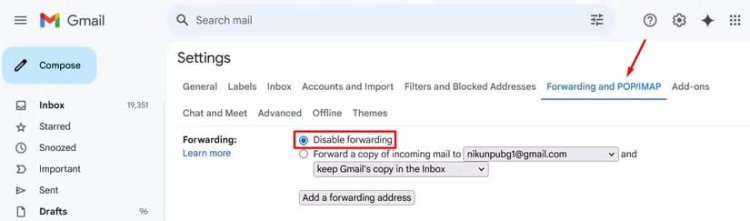
Jika opsi penerusan Anda diaktifkan karena suatu kesalahan, maka Anda harus meminta pengirim untuk mengirimkan ulang email mereka kepada Anda.
Jika hal itu tidak menyelesaikan masalah, pastikan pengaturan POP (Post Office Protocol) dan IMAP (Internet Message Access Protocol) diaktifkan. Untuk memeriksanya, buka tab "Forwarding dan POP/IMAP" di menu Pengaturan, lalu pilih opsi "Eneble POP untuk semua email" dan "Eneble IMAP".
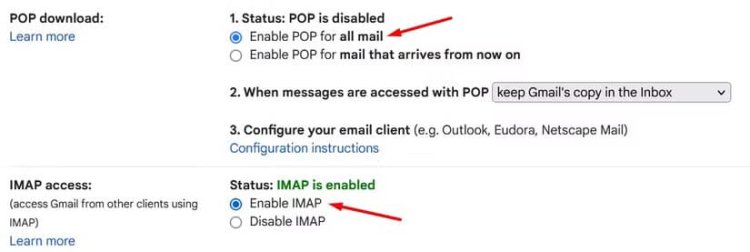
Nonaktifkan Antivirus Program
Beberapa program antivirus memiliki fitur penyaringan email. Fitur ini menyaring email yang menurut antivirus Anda berpotensi sebagai virus atau memiliki niat jahat. Anda sebaiknya mencoba menonaktifkan fitur ini dari program antivirus dan menyegarkan Gmail atau meminta pengirim untuk mengirim ulang email tersebut. Ingatlah untuk berhati-hati saat mencoba ini - Anda tidak akan terlindungi saat antivirus Anda mati.
Periksa Google Admin Console
Langkah ini lebih ditujukan bagi pengguna dengan email yang terdaftar di bawah langganan bisnis atau GSuite. Jika email Anda tidak diakhiri dengan "@gmail.com", maka ini adalah sesuatu yang dapat Anda coba.
Mintalah salah satu administrator Anda untuk membuka admin.google.com dan menemukan alamat email Anda. Mereka dapat melacak semua email yang ditujukan kepada Anda yang dikirim atau diunggah di server Google, meskipun email tersebut tidak masuk ke akun Anda. Jika email tidak dapat ditemukan di server Google, maka masalahnya ada pada pengirimnya.
Itulah semua tentang cara memperbaiki Gmail Anda jika tidak menerima email. Semoga, Anda sekarang menerima email di Gmail Anda. Namun, jika Anda masih mengalami masalah tersebut, Anda dapat menghubungi sistem dukungan pelanggan cepat Google . Penting untuk dicatat bahwa Anda hanya dapat menemukan nomor Google di halaman kontak resmi mereka. Ada banyak tim dukungan Google palsu di luar sana, jadi berhati-hatilah.







